
[Простое руководство] Как загрузить видео с YouTube на фотопленку iPhone?

Популярность YouTube, насчитывающая более 2 миллиардов активных пользователей по всему миру, не может остаться незамеченной. Это идеальное приложение для просмотра видео. Приложение предустановлено на устройствах Android и доступно как отдельное приложение в Apple Store и Play Store.
Загружать видео с YouTube в фотопленку можно как на Android , так и на iOS . На устройствах Android вы можете сохранять видео прямо в галерею. А на iPhone вы сохраняете видео в папке «Фотопленка». Итак, как загрузить видео с YouTube в фотопленку iPhone? Читайте дальше, чтобы узнать о различных способах загрузки видео с YouTube в фотопленку.

YouTube — отличная платформа для просмотра видео онлайн. Каждый тип зрителя найдет что-то для себя; будь то образовательный контент, игровой процесс, музыкальные клипы или любые другие видеоразвлечения, вы можете найти все это на YouTube. Чтобы сделать просмотр видео еще лучше и удобнее, YouTube предоставляет эксклюзивное приложение для пользователей iOS , которое позволяет с легкостью наслаждаться бесплатным неограниченным миром мультимедиа.
В условиях современного быстро меняющегося образа жизни многие пользователи хотят иметь возможность наслаждаться видео YouTube в любое время без подключения к Интернету. Вы можете добиться этого, только если подпишетесь на YouTube Red, платформу без рекламы, которая позволяет пользователям сохранять свои видео в автономном режиме. Но эта услуга платная и доступна только в некоторых странах.
Несмотря на то, что вы можете легко сохранять видео YouTube в автономном режиме , переместить их в папку «Фотопленка» не будет проще. Кроме того, вы не сможете передавать видео между устройствами, если его нет в фотопленке. Итак, было бы лучше научиться загружать видео с YouTube на камеру iPhone.
Сохранение видео YouTube в фотопленке iPhone имеет несколько преимуществ.
1. Вы можете смотреть видео в автономном режиме, что делает его удобным во время путешествий.
2.Вы можете не видеть рекламу во время просмотра видео.
3. Легко делитесь им с другими по электронной почте или через приложение.
4.Вы можете редактировать загруженные видео с помощью видеоредакторов , чтобы создавать короткие клипы из определенных сцен.
Хотя приложение YouTube не предоставляет прямого способа сохранения видео в Фотопленку, вы можете использовать сторонние приложения. Существуют специализированные браузеры и приложения из сторонних источников, которые можно использовать при загрузке видео в фотопленку.
Однако при этом важно проявлять осторожность, так как это потенциально может нанести вред вашему устройству. Вы должны выбрать безопасный метод для сохранения видео в папке камеры iPhone. Мы перечислили безопасные способы сделать это, поэтому выполните следующие действия, чтобы узнать, как сохранить видео YouTube в фотопленке.
Если вы загрузили видео YouTube на свой компьютер и хотите просмотреть их на своем iPhone, вам следует использовать программу Video Downloader. Приложение может передавать ваши видео, фотографии, музыкальные контакты, сообщения и многое другое между компьютером и iPhone.
Video Downloader известен как интеллектуальное приложение, которое может быть полезно, если вы хотите перенести файлы между устройствами iOS и компьютерами, не перезаписывая файлы.
Кроме того, если вы хотите синхронизировать старые фотографии iPhone с компьютером , перенести контакты со старого iPhone на новый или создать резервную копию iPad iMessage на компьютере, Video Downloader справится с этим эффективно.
Вот некоторые из ключевых функций Video Downloader:
Нажмите ниже, чтобы загрузить бесплатную пробную версию Video Downloader.
С учетом вышесказанного, вот как добавить видео YouTube к вашим фотографиям:
01 Установите на компьютер программное обеспечение Video Downloader, затем подключите iPhone к тому же компьютеру с помощью кабеля Lightning.

02 Нажмите «Видео», расположенное в левой части основного интерфейса. В верхней части интерфейса вы увидите все мультимедийные файлы, сгруппированные по разным категориям. Нажмите на вкладку «Добавить» и выберите видео, которые вы хотите сохранить на свое устройство. Проверьте файл и нажмите «Открыть».

Еще один способ загрузить видео с YouTube на фотопленку — использовать приложение для загрузки видео . Вы можете использовать приложение iDownloader, более простое приложение для загрузки любого видео в фотопленку вашего iPhone.
Как и при просмотре через обычный браузер, он позволяет вам без суеты получать доступ к сайтам потокового вещания, включая YouTube. Более того, встроенный загрузчик видео позволяет пользователям получать видеоклипы с любого веб-сайта по своему выбору и сохранять их в своей фотопленке.
Вот как сохранить видео Yt в альбоме камеры:
Шаг 1. Начните с загрузки приложения Downloader на свой iPhone из App. Вы можете запустить его и подготовиться к использованию.
Шаг 2. Поскольку приложение YouTube не позволяет сохранять видео, вам следует открыть веб-сайт YouTube , находясь в приложении-загрузчике. Интерфейс похож на любой другой ведущий браузер. Вы можете просматривать YouTube как обычно, включая поиск видео, введя его название или другие данные в строке поиска.
Шаг 3. Когда загрузка видео завершится, вы увидите всплывающее окно с просьбой сохранить просматриваемый файл. Нажмите кнопку «Сохранить в память», чтобы загрузить его на телефон. После этого появится сообщение, что видео загружается.
Шаг 4. Видео будет сохранено в папке приложения. Однако вы можете сохранить его в папке камеры вашего телефона, перейдя в раздел сохраненного видео и щелкнув значок информации («i»). Затем выберите опцию «Сохранить в фотопленке», и выбранное видео будет сохранено в фотопленке через несколько секунд.
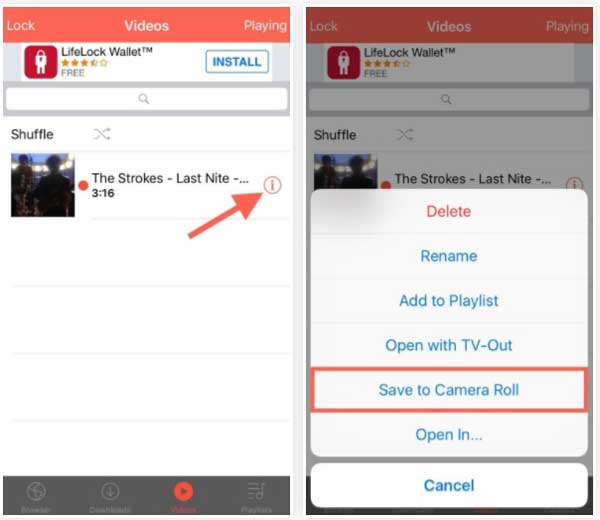
Чтобы сохранить видео с YouTube в фотопленку вашего iPhone, вам понадобится сторонний инструмент, например Documents от Readdle. Этот веб-браузер позволяет загружать видео прямо на телефон. Просто загрузите приложение на свой iPhone и используйте его для загрузки нужных видео.
Вот как сохранить клип YouTube в альбоме камеры:
Шаг 1. Запустите Documents by Readdle и щелкните значок компаса. Затем введите y2mate.com в адресную строку и нажмите кнопку «Перейти».
Шаг 2. Введите поисковый запрос в строку поиска y2mate и выберите нужное видео. Затем нажмите зеленую кнопку «Загрузить видео».
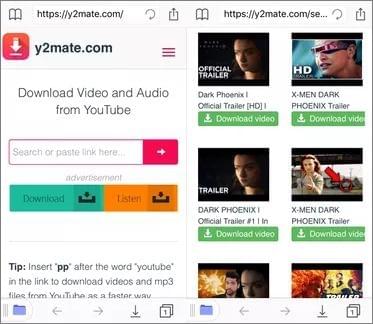
Шаг 3. Нажмите на опцию «Загрузить». Откроется новое окно, в котором вы сможете выбрать нужное разрешение видео, прокрутив вниз до списка кнопок «Загрузить». Выбрав желаемое разрешение, просто нажмите соответствующую кнопку «Загрузить».
Шаг 4. После нажатия на кнопку загрузки вы будете перенаправлены на новую страницу, где вам следует ввести желаемое имя файла для видео. Затем нажмите кнопку «Готово», чтобы начать процесс загрузки.
Шаг 5. Чтобы получить доступ к загруженным вами видеороликам YouTube, коснитесь значка папки в левом нижнем углу экрана, а затем перейдите в раздел «Загрузки».
Шаг 6. Чтобы получить доступ к загруженным вами видео YouTube, нажмите трехточечное меню и выберите «Копировать».
Это все о том, как сохранить короткометражку YouTube в фотопленке. Как видите, сохранять видео можно разными способами. По крайней мере, вам следует найти метод, который соответствует вашим предпочтениям и требованиям. Однако мы предлагаем использовать Video Downloader, который может быстро сохранить несколько видео с вашего компьютера на iPhone.
Похожие статьи:
[Исправлено] Как восстановить удаленные видео с iPhone с резервной копией или без нее?
Как перенести большие видео с iPhone на ПК? Попробуйте 8 методов здесь
12 лучших программ-конвертеров видео для Windows 11/10/8/7 (бесплатно и платно)
Топ-14 лучших видеоредакторов AVI | Легко редактируйте ваши AVI-файлы